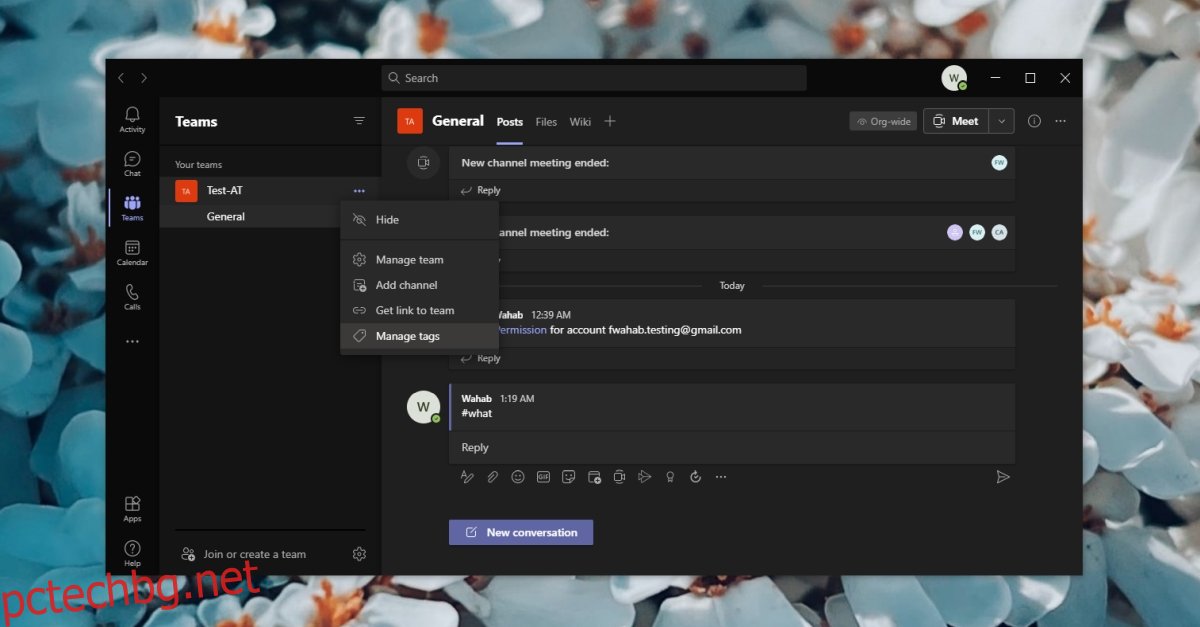Етикетите се използват по различни начини; да поддържате файловете организирани, да центрирате разговорите около определена тема или да групирате хора/елементи заедно. Най-често се използва етикет, за да се улеснят намирането на елементи. В приложенията за чат етикетите също действат като система за уведомяване или предупреждение. Например в Slack тагове като @all могат да се използват, за да предупредят всички за важно съобщение. Маркерът ще изпрати сигнал до всички в канала.
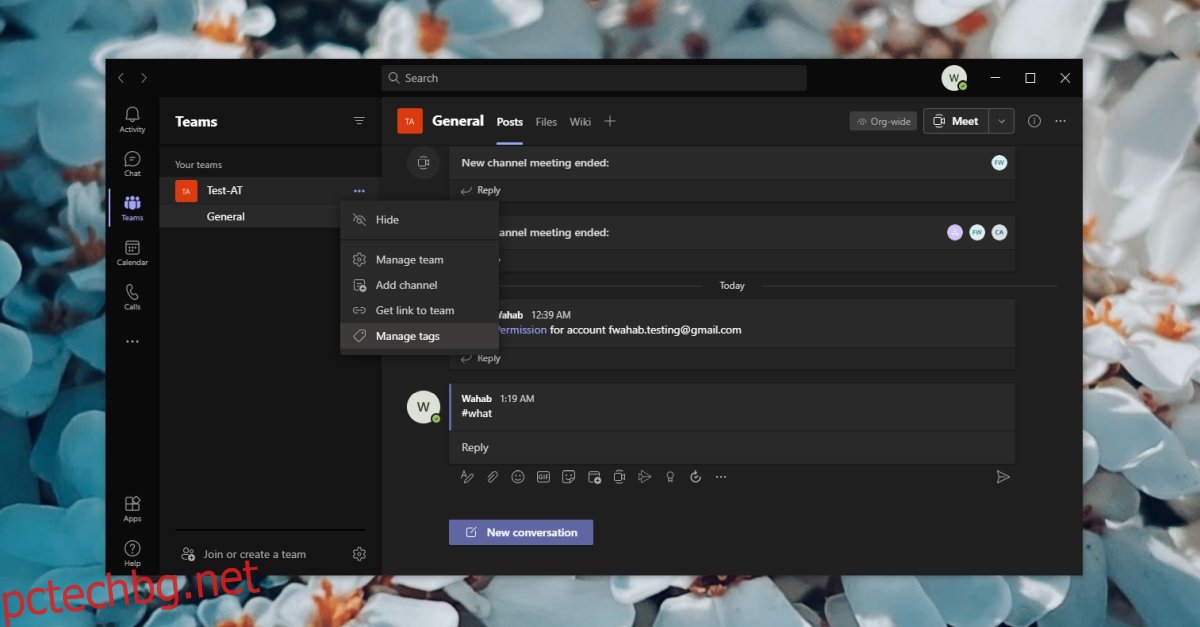
Съдържание
Тагове на Microsoft Teams
Таговете на Microsoft Teams работят като етикетите в Slack; те се използват за предупреждаване на хора или групи от хора. Не на всички потребители в екипа е разрешено да създават маркер, тъй като това може да доведе до създаване на твърде много тагове, създаване на дублирани маркери или създаване на безполезни тагове.
Създайте тагове на Microsoft Teams
Таговете се създават за цял екип, а не само за един канал. За да създадете етикет(и) за екип, имате нужда от администраторски права, т.е. трябва да сте собственик на екип.
Отворете Microsoft Teams.
Влезте с акаунт на администратор или собственик.
Отидете в раздела Teams.
Щракнете върху бутона за повече опции до екипа, за който искате да създадете тагове.
Щракнете върху Управление на маркери.
Щракнете върху бутона Създаване на маркер.
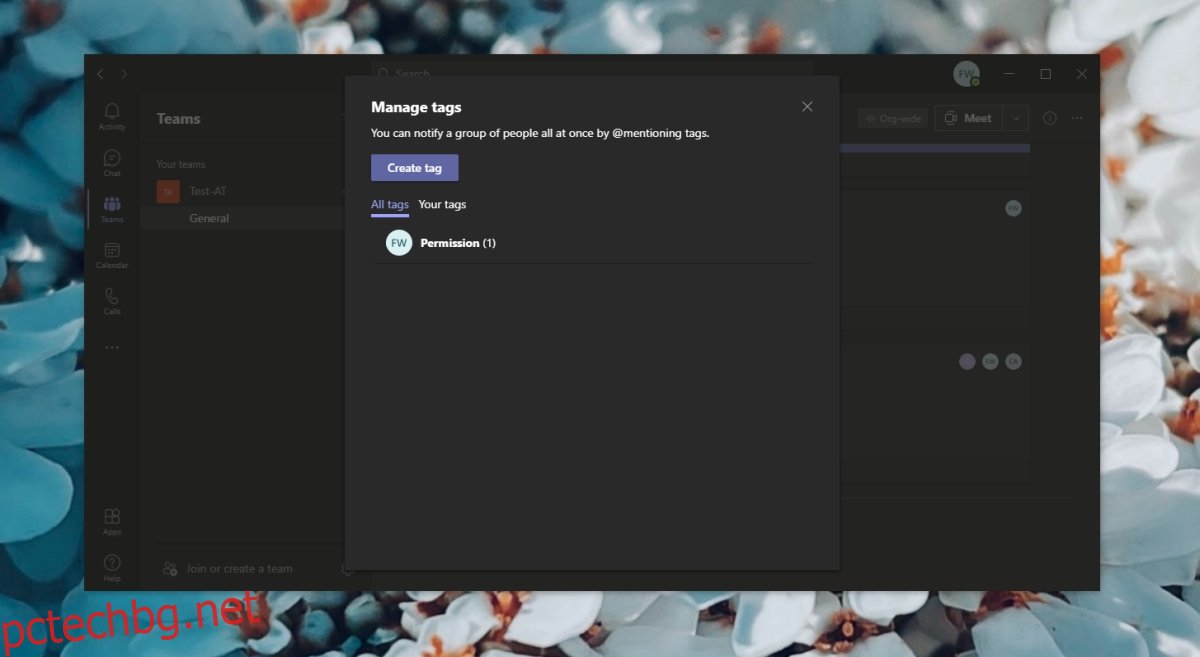
Дайте име на етикета. Това име е, което потребителите ще въведат, когато искат да използват маркера.
От падащото меню изберете членове на екипа, които да включите в маркера.
Щракнете върху Създаване.
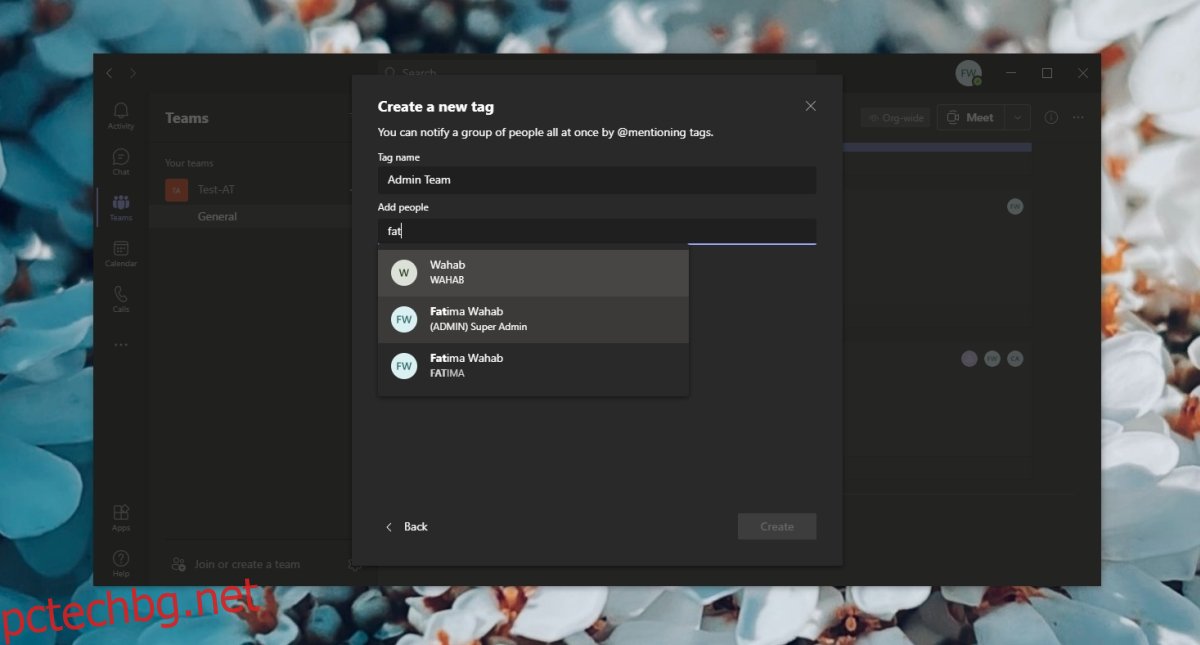
Намерете тагове на Microsoft Teams
За да използвате маркер в Microsoft Teams, първо трябва да знаете ключовата дума или името на маркера. Ако не знаете името на етикет или кой е включен в етикет, можете да го потърсите.
Отворете Microsoft Teams.
Отидете на Teams от колоната вляво.
Щракнете върху бутона за повече опции до отбор.
Изберете Управление на тагове.
В прозореца, който се отваря, ще видите пълен списък с тагове и кои потребители са включени в маркера.
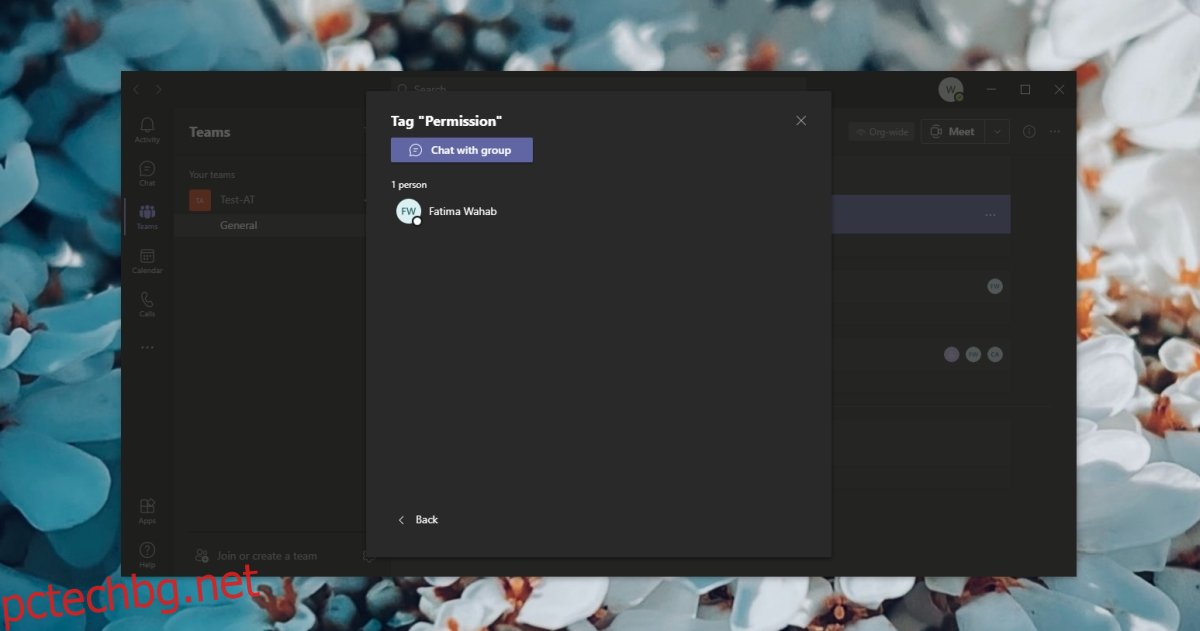
Използвайте тагове на Microsoft Teams
За да използвате маркер, следвайте тези стъпки.
Отворете Microsoft Teams.
Отидете на раздела Teams от колоната вляво.
Изберете канал и щракнете върху Нов разговор.
Въведете текст и когато сте готови да въведете етикета, въведете символа @.
Въведете ключовата дума за маркера и го изберете от списъка.
Изпратете съобщението.
Всички потребители, включени в маркера, ще бъдат предупредени за съобщението.
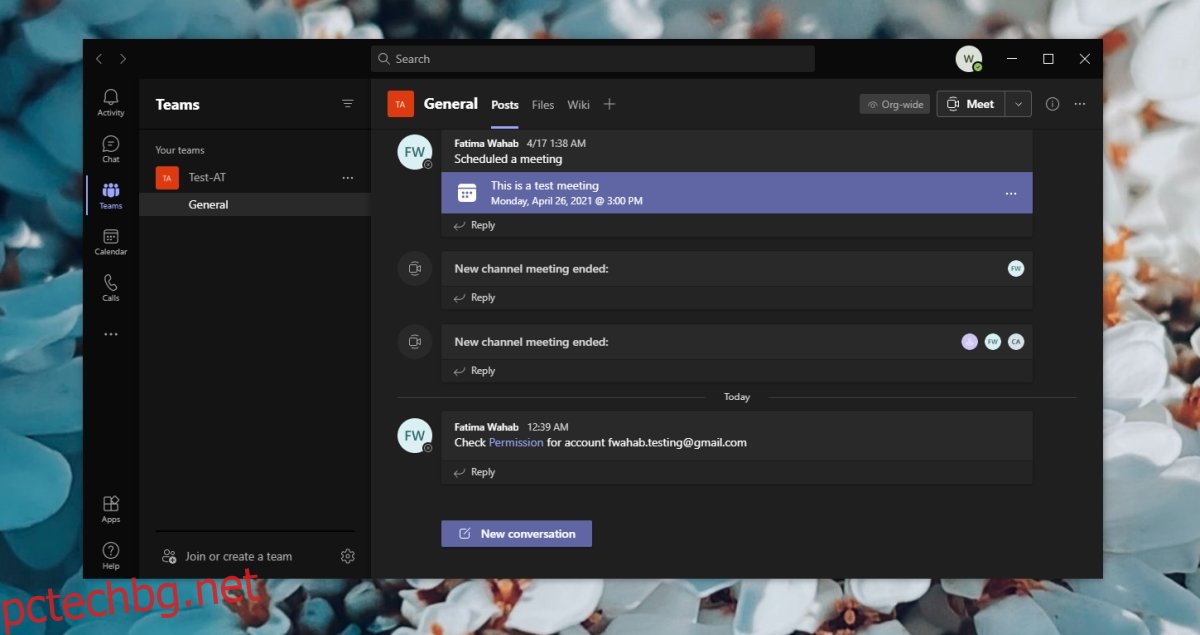
Заключение
Таговете в Microsoft Teams не са като хештагове. Вместо това те улесняват маркирането на множество хора в публикация. Може да изглежда много по-малко полезно от истинските хеш тагове, но когато трябва да управлявате голям екип, бързият начин да споменете няколко групи в публикация има своите предимства.